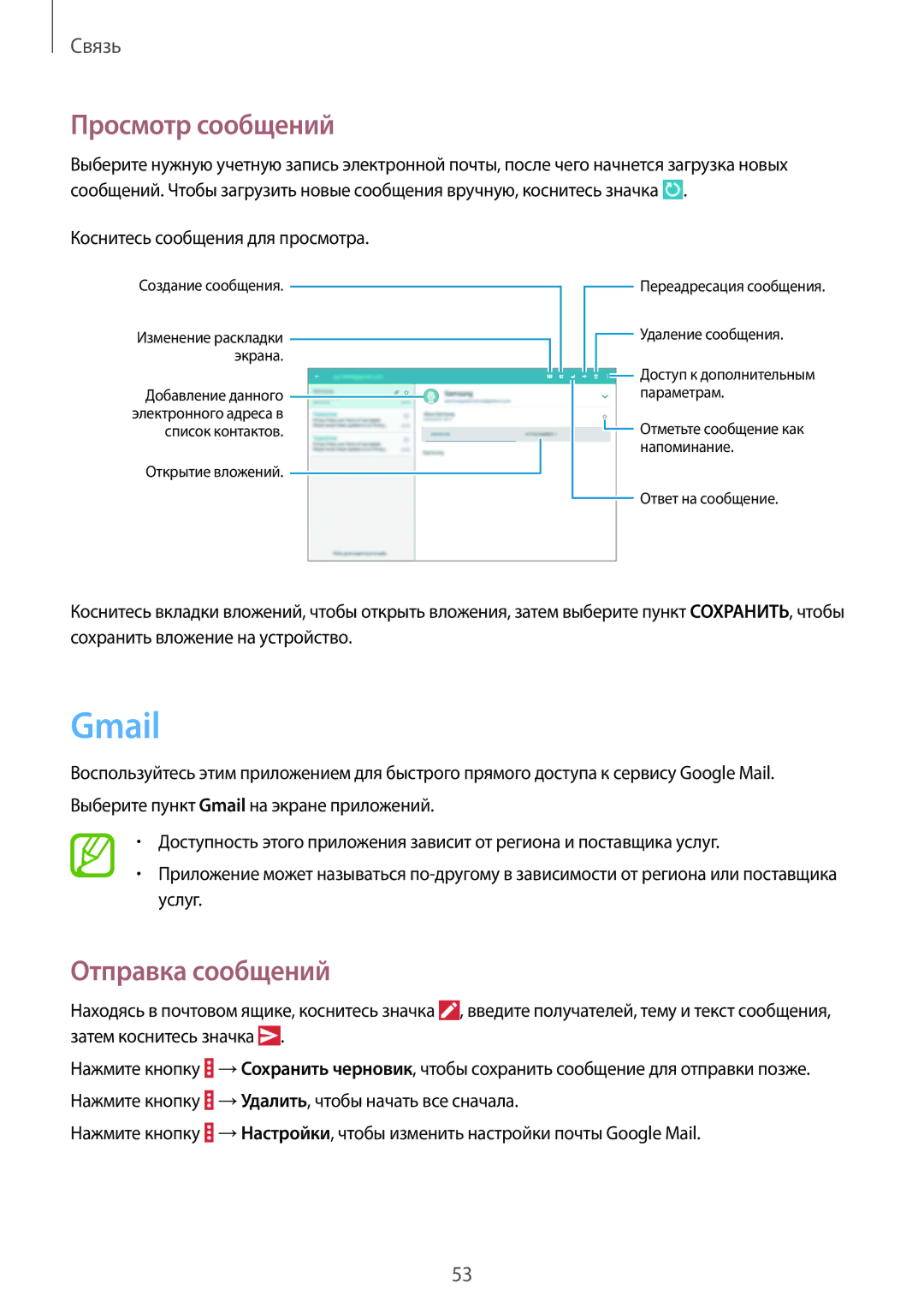Связь
Просмотр сообщений
Выберите нужную учетную запись электронной почты, после чего начнется загрузка новых сообщений. Чтобы загрузить новые сообщения вручную, коснитесь значка ![]() .
.
Коснитесь сообщения для просмотра.
Создание сообщения.
Изменение раскладки экрана.
Добавление данного электронного адреса в список контактов.
Открытие вложений.
![]() Переадресация сообщения.
Переадресация сообщения.
![]() Удаление сообщения.
Удаление сообщения.
![]() Доступ к дополнительным параметрам.
Доступ к дополнительным параметрам.
![]() Отметьте сообщение как напоминание.
Отметьте сообщение как напоминание.
![]() Ответ на сообщение.
Ответ на сообщение.
Коснитесь вкладки вложений, чтобы открыть вложения, затем выберите пункт СОХРАНИТЬ, чтобы сохранить вложение на устройство.
Gmail
Воспользуйтесь этим приложением для быстрого прямого доступа к сервису Google Mail. Выберите пункт Gmail на экране приложений.
•Доступность этого приложения зависит от региона и поставщика услуг.
•Приложение может называться
Отправка сообщений
Находясь в почтовом ящике, коснитесь значка ![]() , введите получателей, тему и текст сообщения, затем коснитесь значка
, введите получателей, тему и текст сообщения, затем коснитесь значка ![]() .
.
Нажмите кнопку ![]() →Сохранить черновик, чтобы сохранить сообщение для отправки позже. Нажмите кнопку
→Сохранить черновик, чтобы сохранить сообщение для отправки позже. Нажмите кнопку ![]() →Удалить, чтобы начать все сначала.
→Удалить, чтобы начать все сначала.
Нажмите кнопку ![]() →Настройки, чтобы изменить настройки почты Google Mail.
→Настройки, чтобы изменить настройки почты Google Mail.
53